使用关系图
当您在 FileMaker Pro Advanced 数据库中创建、变更和查看关系时,您可以使用关系图。
关系图上的每个方框代表一个表摹本,单个基础源表的一个单独视图。一个源表可以作为多个表摹本出现,每个表摹本具有不同的名称,每个表摹本都可以关联到其他表摹本。
您可以一次在两个表摹本之间创建关系。您可以在多个表摹本之间创建关系链。然而,FileMaker Pro Advanced 会禁止您创建将表摹本与自身关联从而无法解析的关系链。
因为每个关系都表示附加的一组标准,所以您必须清楚关系图中的上下文。上下文是关系图中开始解析关系的点。因为图永远都不是循环,所以图的每个点都提供数据的不同方面。
要显示关系图:
1. 选择"文件"菜单 >"管理">"数据库"。
2. 单击"关系"选项卡,并使用关系图中的按钮和其他元素来定义关系。
关系图按钮
默认情况下,关系图显示当前数据库文件中的所有表。
单击 | 目的 |
| 将表添加到关系图 |
| 创建关系 |
| 复制选定的表(和关系)和选定的注释 |
| 编辑关系图中的选定关系、表摹本或文本注释 |
| 删除关系图中选定的关系、表摹本或文本注释 |
| 左、居中或右对齐所选对象 |
| 靠上、居中或靠下对齐所选对象 |
| 水平或垂直分布所选对象 |
| 调整所选对象的大小 |
| 更改关系图中选定表或注释的颜色 |
| 选择对象选择光标(默认光标) |
| 向关系图中添加注释;拖曳关系图上的光标,调整到您想要的大小 |
| 选择放大光标 |
| 选择视图缩小光标 |
| 调整关系图的放大倍数以查看所有表 |
| 选择相关的直接联系表,或选择与源表相同的表 |
100% | 手动缩小或放大关系图的视图,最多放大至 400% |
| 显示分页符 |
| 显示"打印设置"(Windows) 或"页面设置"(macOS) 对话框 |
打印 | 在多页上打印关系图,或调整为适合一页的大小 |
其他关系图元素
元素 | 操作 |
| 在将指针移至表标题上时,显示源表和源文件的名称 |
| 切换表的显示方式。单击一次以折叠匹配字段之外的所有字段。再次单击以折叠表名以外的所有项目。再次单击以返回表的原始大小。 |
| 切换文本注释的显示方式。单击一次以折叠成文本的第一行。再次单击以返回文本注释的原始大小。 |
| 指示匹配字段可匹配许多记录(一对多关系) |
| 指示匹配字段可匹配单条记录(一对一关系),例如自动输入的值 |
| 指示无法进行联接。例如,匹配字段缺失,或者是未编制索引的字段(例如,未存储的计算字段或全局字段),或者离指示符最近的表缺失或者不可用。 |
| 显示关系运算符,或  以表示多标准关系 以表示多标准关系 |
使用相关表
关于关系
创建定制化 App


















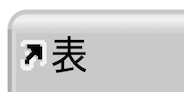
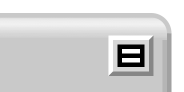
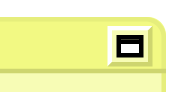
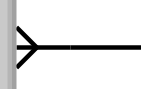
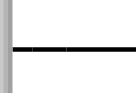
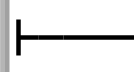
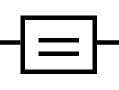
 以表示多标准关系
以表示多标准关系